
Оглавление:
- Автор John Day [email protected].
- Public 2024-01-30 11:51.
- Последнее изменение 2025-01-23 15:05.

В этом проекте используется комплект Arduino для создания яркого светового шоу с катящимися кубиками! Нажатие кнопки приводит к тому, что индикаторы мигают по одному, затем остается гореть случайное количество лампочек. Это довольно простой стартовый проект для тех, кто только знакомится с Arduino, и это обновление к предыдущему руководству, которое я уже создал. Обновленный Arduino имеет 10 индикаторов вместо 6, что требует от меня редактирования кода.
Шаг 1. Подводя итоги
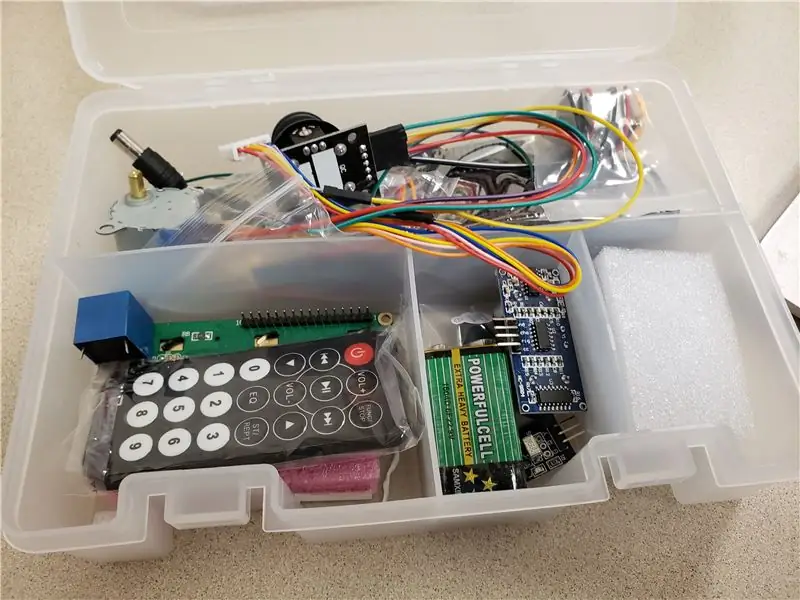
Тебе понадобится:
- 1 плата Arduino
- 1 Общая макетная плата
- 14 перемычек
- 10 резисторов 221 Ом
- 10 светодиодов любого цвета
- 1 кнопка
- 1 резистор 1 кОм
Шаг 2: соедините компоненты
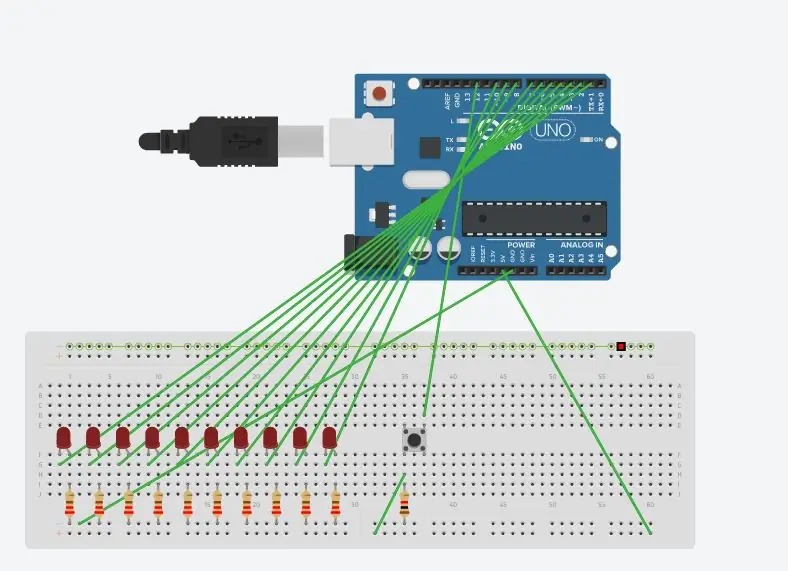
Используя изображение в качестве руководства, начните с:
- Подключите светодиоды к макетной плате.
- Затем подключите резисторы 10 221 к тем же линиям, что и светодиоды, к положительной линии на внешнем крае.
- Затем сделайте то же самое для кнопки, и это резистор 1 кОм.
После этого можно приступать к прикреплению перемычек.
- Присоедините первый провод к дальнему левому светодиоду, но не на той же линии, что и резистор.
- Подключите другой конец этого провода к разъему на плате Arduino с меткой 2.
- Проделайте тот же шаг для второй проволоки, но прикрепите ее к -3.
- То же самое для следующего, но прикрепите его к 4
- То же самое для следующего, но прикрепите его к -5
- То же самое для следующего, но прикрепите его к -6
- То же самое для следующего, но прикрепите его к 7
-
То же самое для следующего, но прикрепите его к 8
- То же самое для следующего, но прикрепите его к 9
- То же самое для последней проволоки, но прикрепите ее к 10
- На той же стороне, что и резистор 1 кОм, но не на той же линии, прикрепите провод к отрицательной части макетной платы.
- Затем прикрепите провод с отрицательной стороны платы к секции с надписью 5V.
- С обратной стороны кнопки прикрепите провод, чтобы он подключился к секции платы Arduino с надписью 1.
- Наконец, подключите провод от положительной стороны макета к секции, обозначенной GND.
Шаг 3. Добавьте код
Подключите плату Arduino к компьютеру и убедитесь, что у вас установлено программное обеспечение Arduino, затем используйте код, доступный здесь. Https://docs.google.com/document/d/1pmPFhfVkRiZf1rx6SN6WzQJfeYtZeL_EpDgYWuipM8U/edit? Usp = sharing
Шаг 4: Нажмите кнопку

Нажмите кнопку, и все будет в порядке. Этот проект основан на этом проекте:
Рекомендуемые:
Светодиодные кубики Arduino: 4 шага
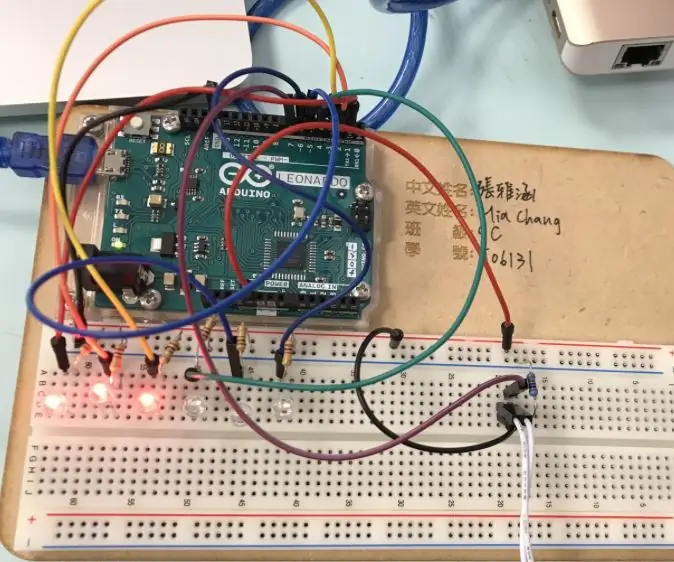
Arduino LED Dice: это руководство покажет вам простые Arduino Dice с несколькими шагами. Проект подходит для новичков, он содержит несколько основных частей и требует минимального количества компонентов. Ниже объясняется подготовка элементов для изготовления
Светодиодные кубики с зуммером: 6 шагов

Светодиодные кубики с зуммером: это руководство научит вас делать светодиодные кубики с зуммером при нажатии кнопки. Исходный источник: https://www.instructables.com/id/Easy-Arduino-LED-Dice
Светодиодные кубики с ЖК-дисплеем: 12 шагов

Светодиодные кубики с ЖК-дисплеем: Arduino UNOBreadboard LCD 1602 ModuleTilt Ball SwitchPotentiometer 10K Ω 7-220 Ω Резисторы 1-10К и Омега; Резистор 2 - Желтые светодиоды 2 - Белые светодиоды 2 - Синие светодиоды 1 - Красный светодиод Перемычки Провода
Светодиодные кубики для Arduino своими руками: 5 шагов (с изображениями)

DIY Arduino LED Dice: играете в настольную игру, для которой требуются кости? Не бойтесь, вы можете сделать свой собственный менее чем за 15 минут! Вам просто нужны некоторые очень распространенные детали, немного терпения и 35-строчный код Arduino! Все используемые детали взяты из стартового набора Kuman Arduino UNO
Светодиодные кубики CharliePlexed RGB: 3 шага

Светодиодные кубики CharliePlexed RGB: в этом руководстве будет показано, как сделать красочные кубики, используя технику Charlieplexing с помощью светодиодов RGB. В проекте используются 7 светодиодов RGB, расположенных в форме кубиков. Каждый светодиод RGB имеет три отдельных светодиода внутри, так что всего 21 светодиод и
